word2010怎么添加尾注(如何为Word 2010添加尾注?)
在文档编辑中,尾注的使用非常常见,它能为读者提供补充信息或引用来源等,方便读者进一步查阅和了解相关内容。对于使用Word 2010的用户来说,掌握添加尾注的方法十分必要。下面将详细介绍Word 2010中添加尾注的具体步骤和相关要点。
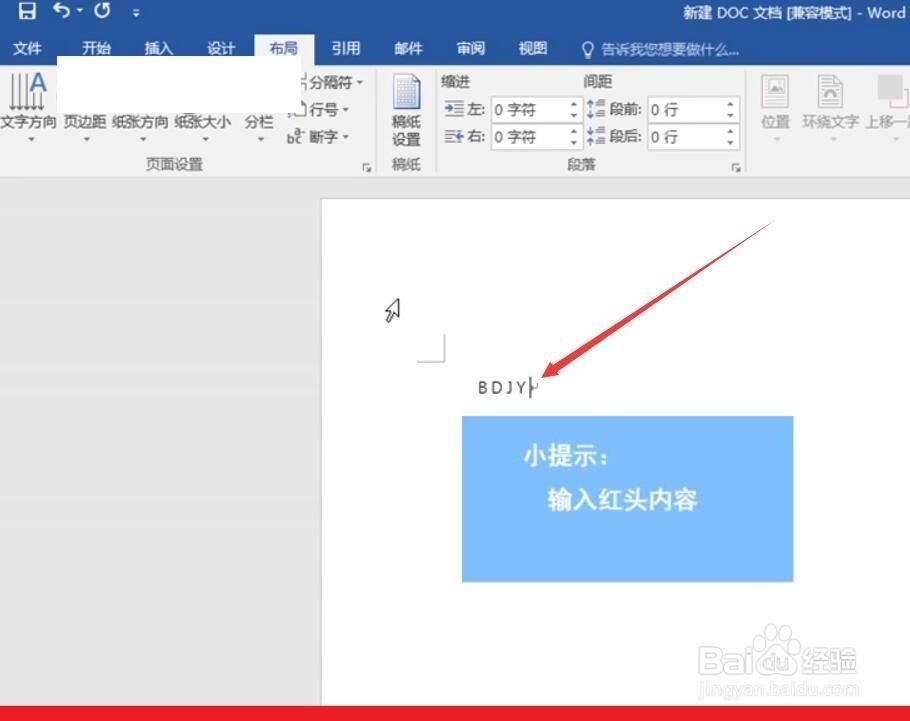
我们来了解一下添加尾注的基本操作流程。打开Word 2010文档后,将光标定位到需要插入尾注的位置。一般来说,这个位置通常是在需要注释的文本后面。例如,我们在撰写一篇学术论文,当提到某个专业术语或引用他人观点时,就需要在该处插入尾注。接着,点击“引用”选项卡,在“脚注和尾注”组中,点击“插入尾注”按钮。此时,Word会自动在文档的末尾插入一个尾注编号,并在当前光标位置显示对应的序号。比如,如果这是文档中的第一个尾注,就会显示[1] 。
添加完尾注后,还需要输入尾注的内容。在文档末尾对应的尾注编号后面,输入详细的注释信息。这些信息可以是对该术语的解释、数据的来源、引用文献的出处等。例如,如果我们在正文中提到了一个历史事件的发生年份,在尾注中就可以详细列出该事件的相关资料,如“[1] 《中国近代史》,某某出版社,某某页。” 这样,读者在阅读正文时,若想了解更具体的信息,就可以通过尾注编号快速找到对应的解释。
此外,还可以对尾注的格式进行设置。在“引用”选项卡的“脚注和尾注”组中,点击“对话框启动器”按钮,会弹出“脚注和尾注”对话框。在这里,可以对尾注的起始编号、编号格式以及尾注的位置等进行修改。比如,若文档中已经有一些其他的尾注编号,而我们希望新的尾注编号从特定的数字开始,就可以在“起始编号”框中进行设置。同时,还能选择编号的格式,如阿拉伯数字、罗马数字等,以符合文档的整体风格和要求。
在编辑过程中,有时可能需要对尾注进行调整或删除。若要调整尾注的位置,只需选中尾注编号,然后将其拖动到合适的位置即可。如果要删除尾注,可以先删除文档末尾对应的尾注内容,然后再删除正文中的尾注编号。不过需要注意的是,删除尾注可能会导致后续的尾注编号发生变化,所以操作后要仔细检查文档,确保编号的准确性和一致性。
另外,在使用尾注时,还需要注意一些问题。比如,要避免尾注重复或遗漏,在插入尾注前应仔细检查是否已经有相关的注释内容。同时,尾注的内容应该简洁明了,准确无误地提供所需的信息,避免冗长和复杂的表达,以免影响读者的阅读体验。而且,对于一些特殊的文档类型或学术领域,可能还有特定的尾注规范和要求,需要按照相应的标准进行操作。
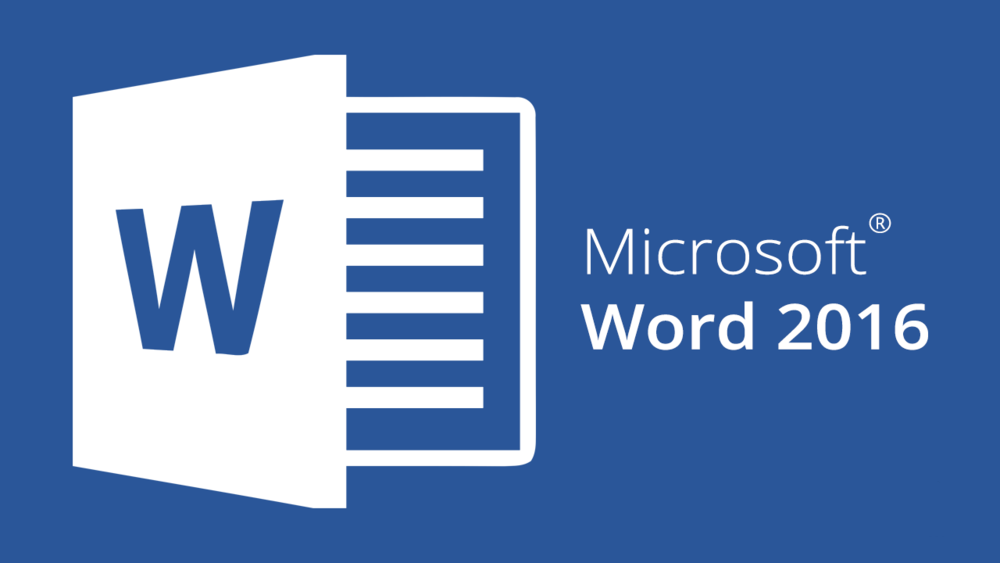
Word 2010中添加尾注是一项重要的文档编辑技能。通过掌握添加尾注的方法、正确输入尾注内容、灵活设置尾注格式以及合理调整和管理尾注,能够使文档更加规范、专业和易读。在实际使用中,要不断练习和熟悉这些操作,根据不同的文档需求灵活运用尾注功能,从而提高文档的质量和可读性。无论是撰写学术论文、报告还是普通的文章,合理使用尾注都能为读者提供更丰富的信息和更好的阅读体验。





